Signatur spricht Bände über Ihre Marke, nicht wahr? Es gibt viele Möglichkeiten, wie Sie es wirkungsvoller machen können. Und eine der coolsten Möglichkeiten ist es, Ihren Markenlink darauf einzufügen. Leider ist das Hinzufügen von Links in E-Mail-Signaturen auf iPhone und iPad keine einfache Aufgabe. Aber so einfach war es noch nie…
Mit der Pages-App von Apple können Sie mühelos einen Link in Ihre Signaturen einfügen. Dann können Sie sie kopieren und in Ihre E-Mail einfügen. Möchten Sie diesen Trick ausprobieren? Bitte schön!
So fügen Sie Links in E-Mail-Signaturen auf Ihrem iPhone und iPad hinzu
Schritt 1. Laden Sie in erster Linie Pages auf Ihr iOS-Gerät herunter. Die App ist kostenlos erhältlich. Starten Sie es dann.
Schritt #2. Wählen Sie nun eine leere Seite. aus
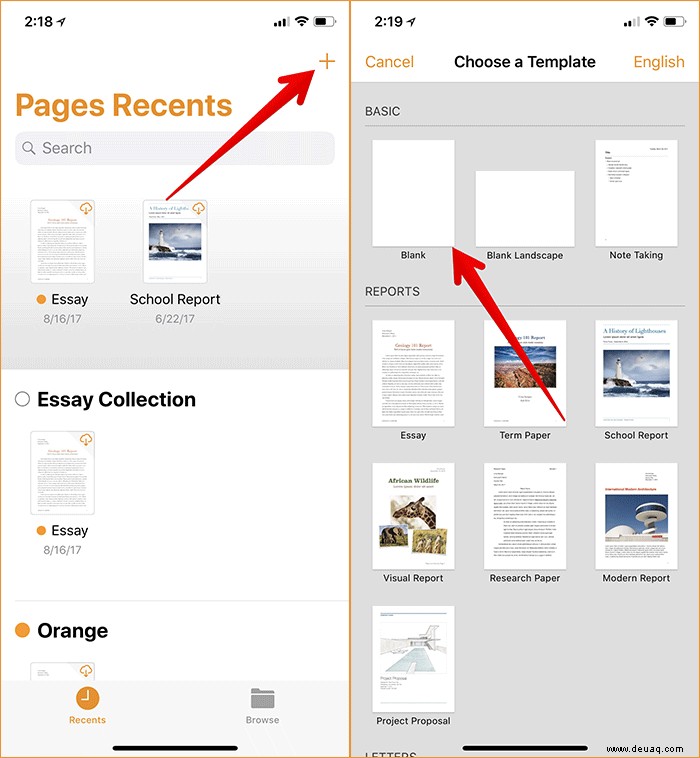
Schritt #3. Als nächstes müssen Sie die Signatur eingeben Sie hinzufügen möchten. Dann berühren und halten Sie es → Als nächstes erscheint ein Popup-Fenster, tippen Sie auf Auswählen.
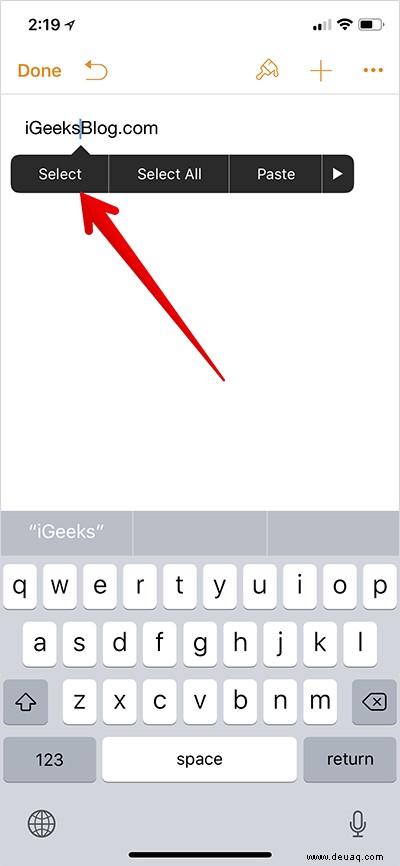
Schritt #4. Tippen Sie auf den kleinen Pfeil ganz rechts, um die Link-Option anzuzeigen → tippen Sie auf Link im Popup.
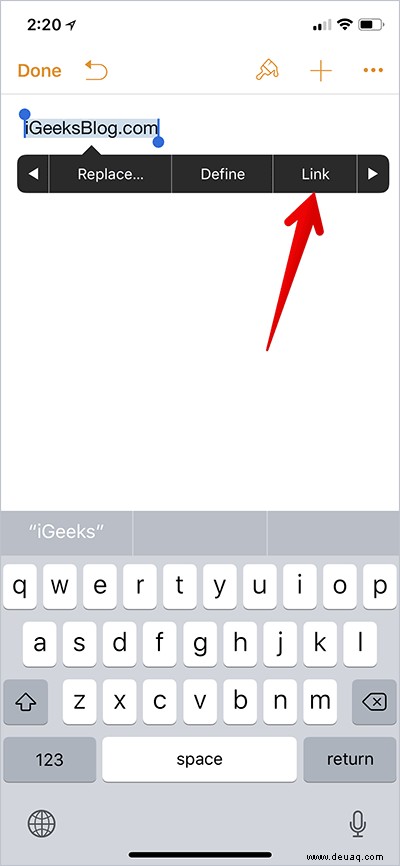
Hinweis: Auf Ihrem iPad müssen Sie auf Link tippen Option.
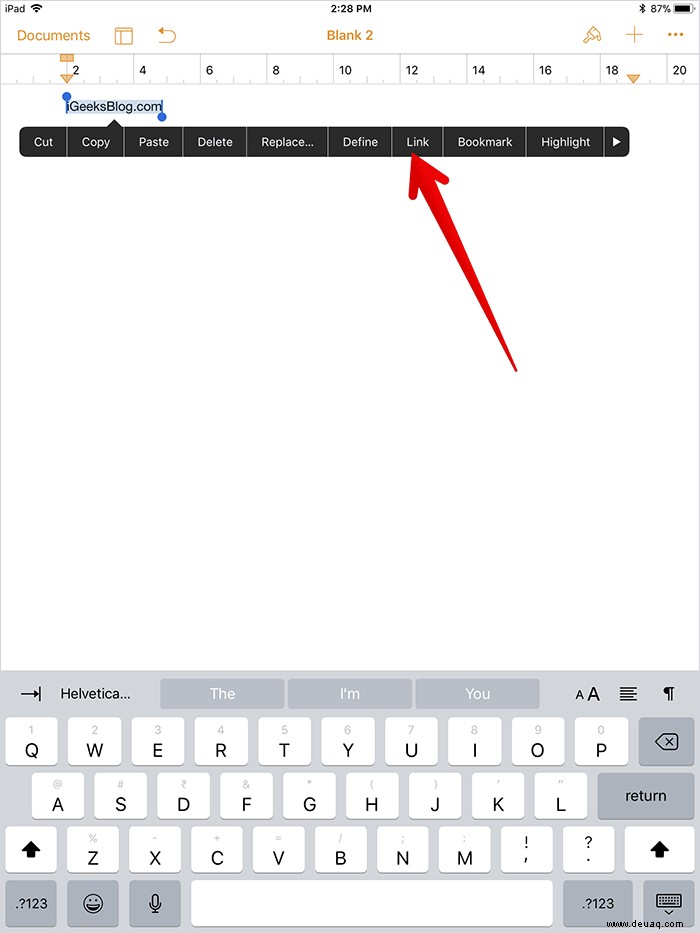
Schritt #5. Nun müssen Sie den Link eingeben und auf Fertig tippen zu bestätigen.
Sie können die Linkeinstellungen bearbeiten, indem Sie auf den Linktext tippen.
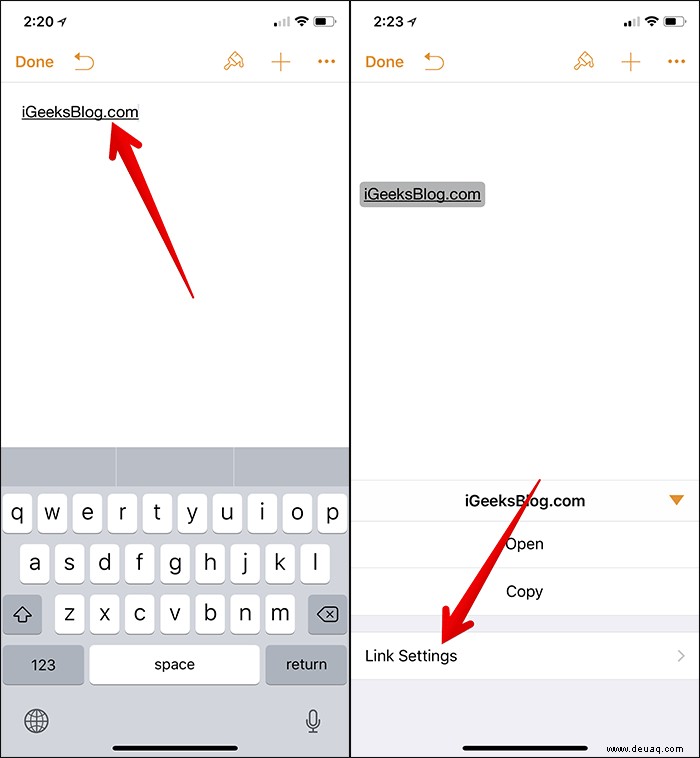
Das ist es!
Sie haben den Link erfolgreich zu Ihrer Signatur hinzugefügt. Jetzt können Sie die E-Mail-App öffnen, eine E-Mail verfassen und die Signatur kopieren/einfügen. Senden Sie die E-Mail dann wie gewohnt ab.
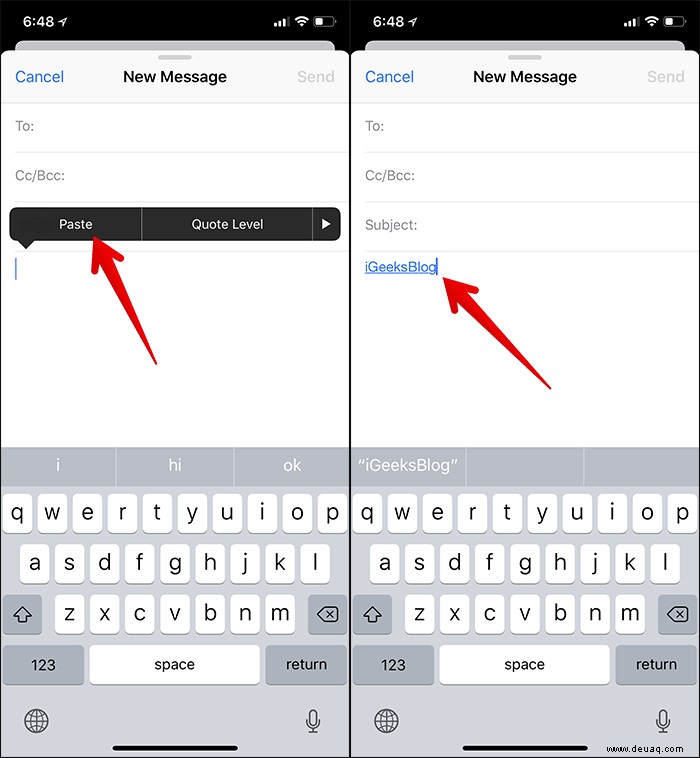
Zu dir
Haben Sie Fragen? Würde das gerne unten in den Kommentaren wissen.
In der Zwischenzeit möchten Sie vielleicht Folgendes lesen:
- Beste Mail-App-Alternativen für iPhone und iPad
- So erstellen Sie eine Gmail-Signatur auf iPhone, Android und PC
- Gmail-Kontakte auf iPhone und iPad synchronisieren
- Beste Apps für elektronische Signaturen auf dem iPhone